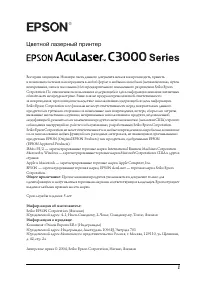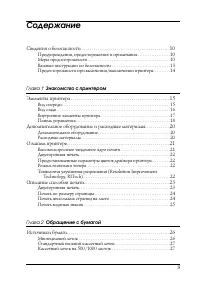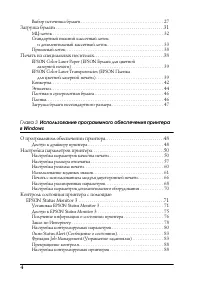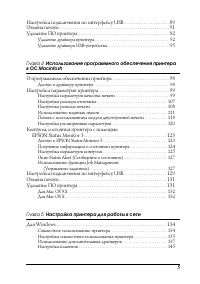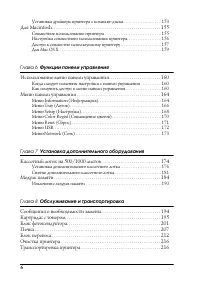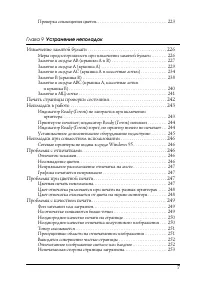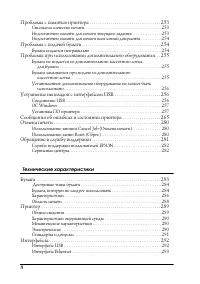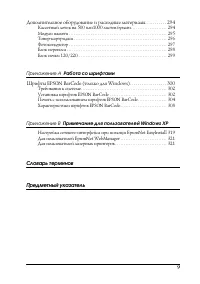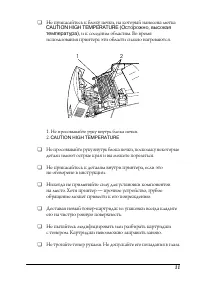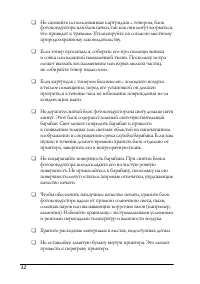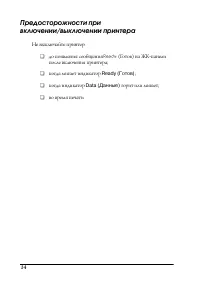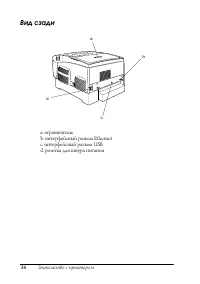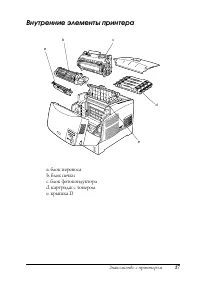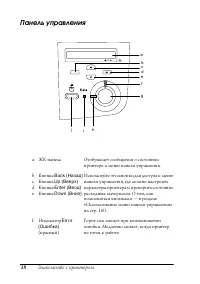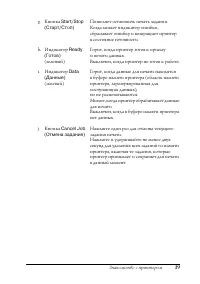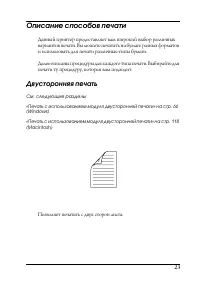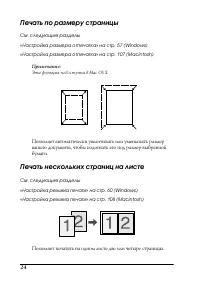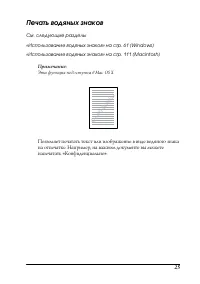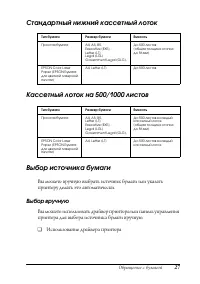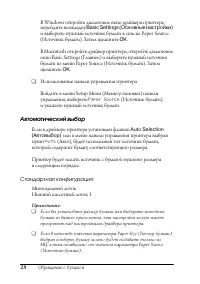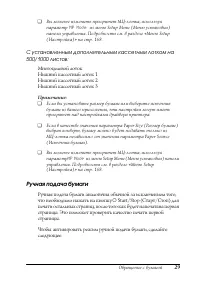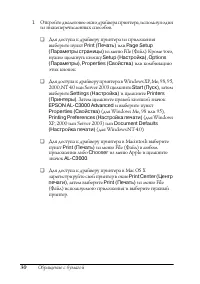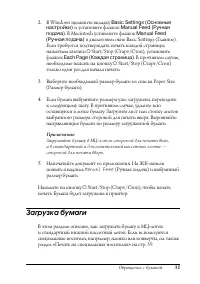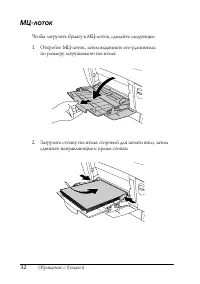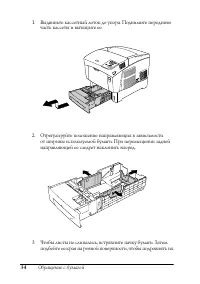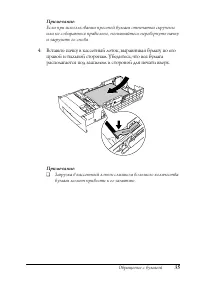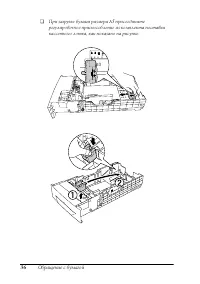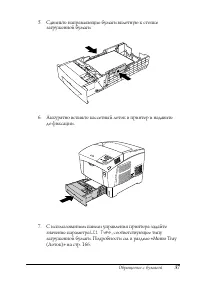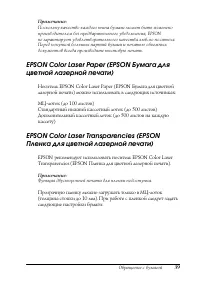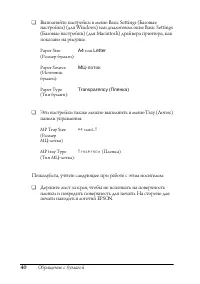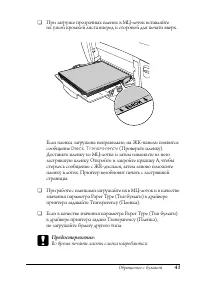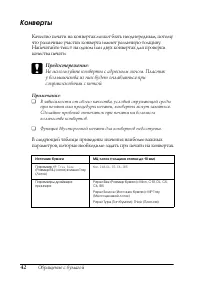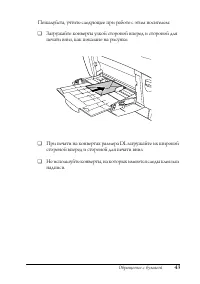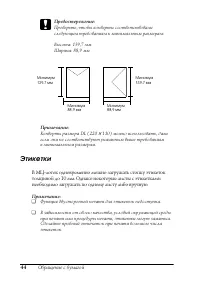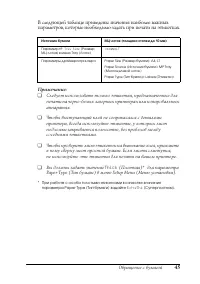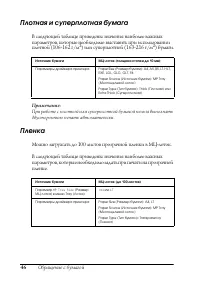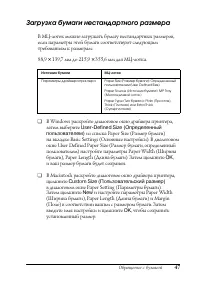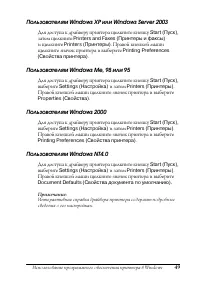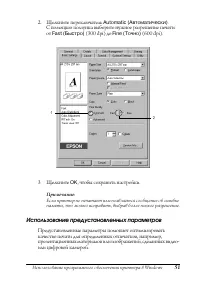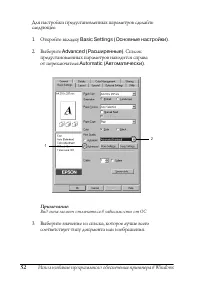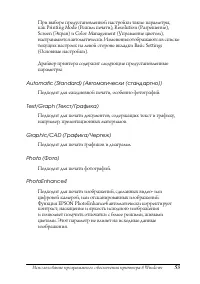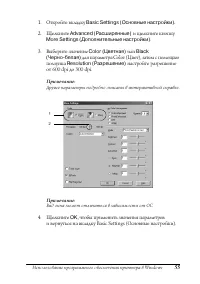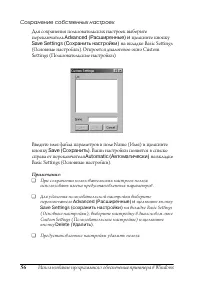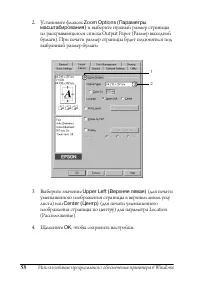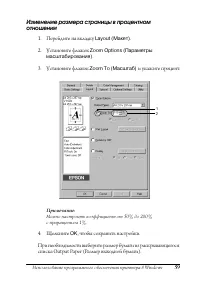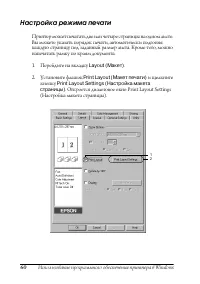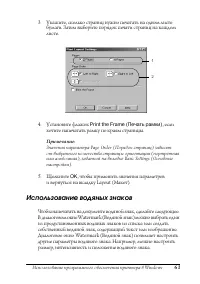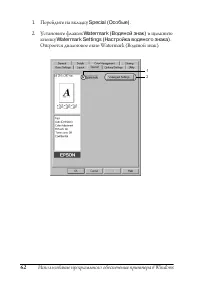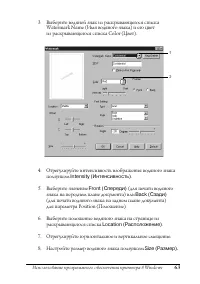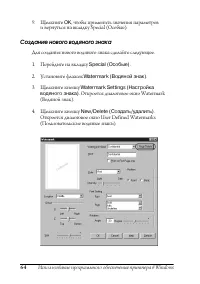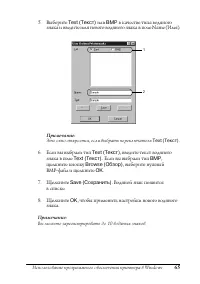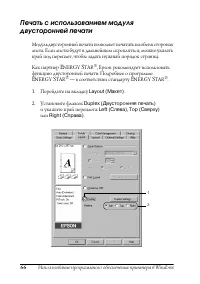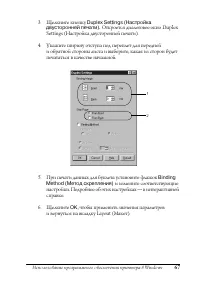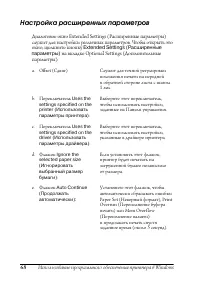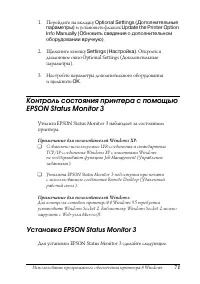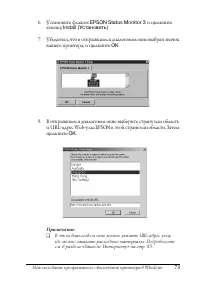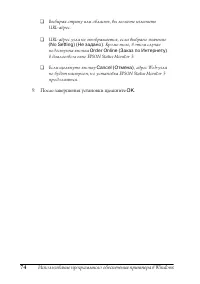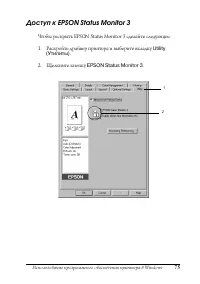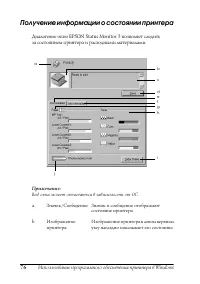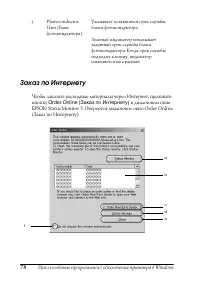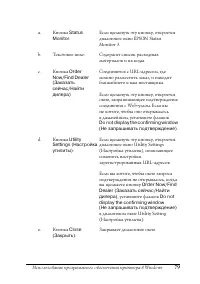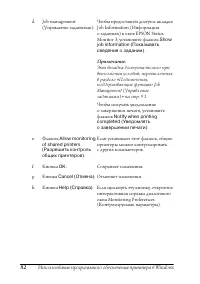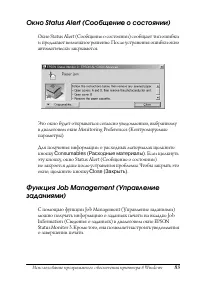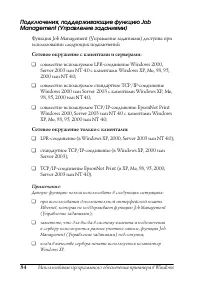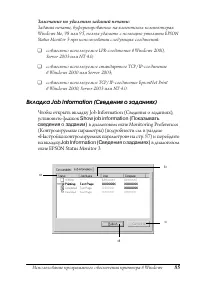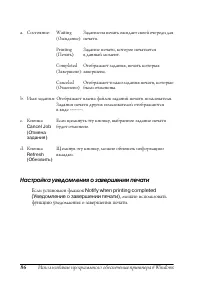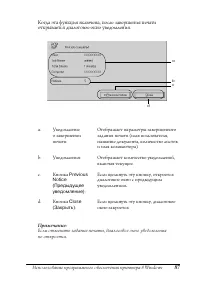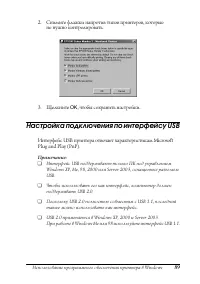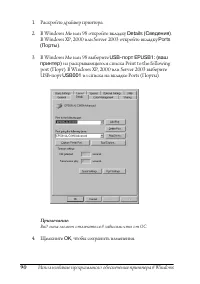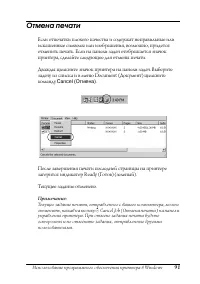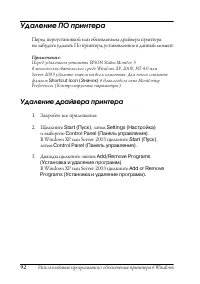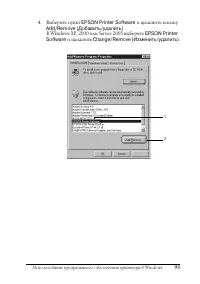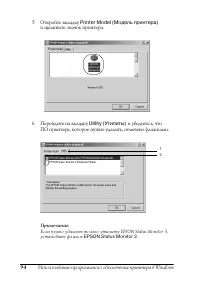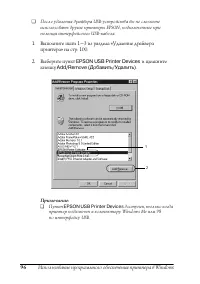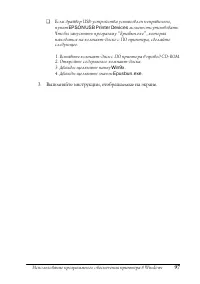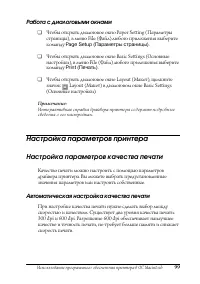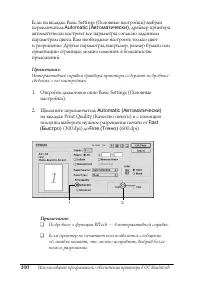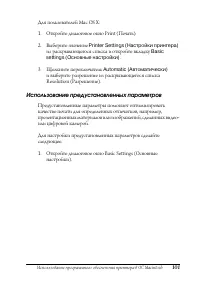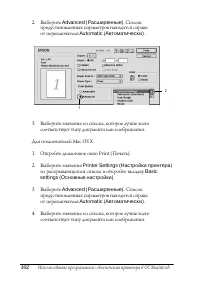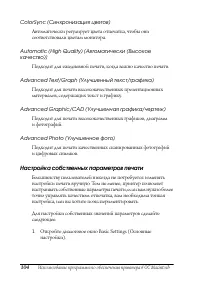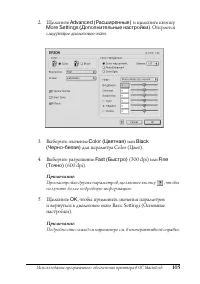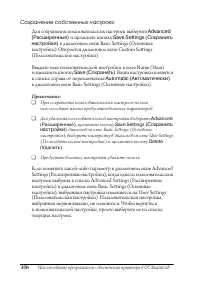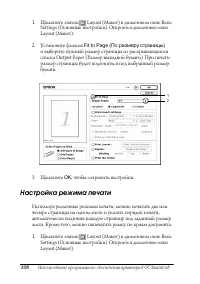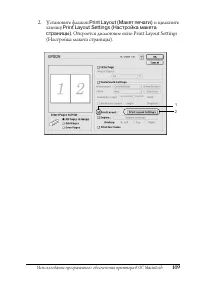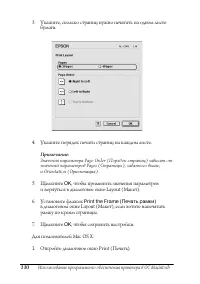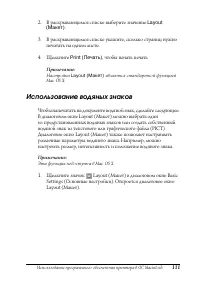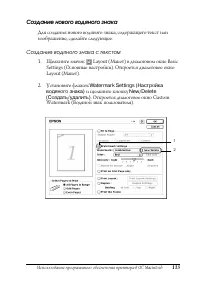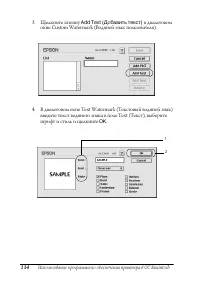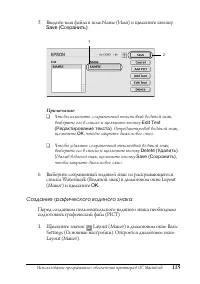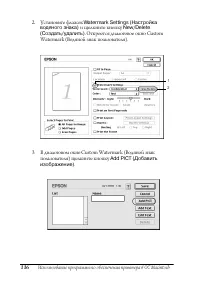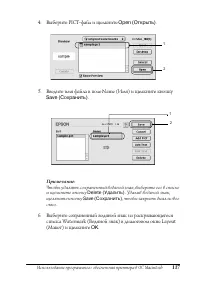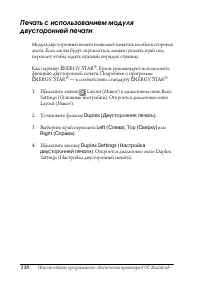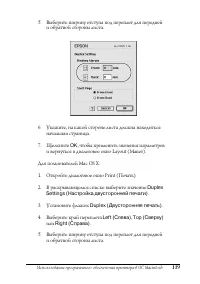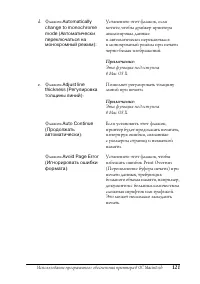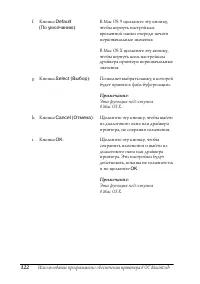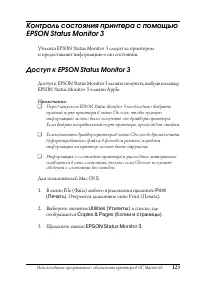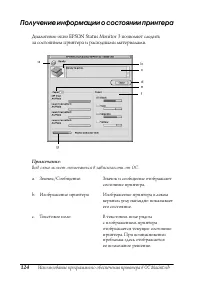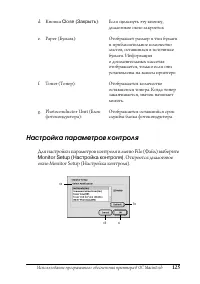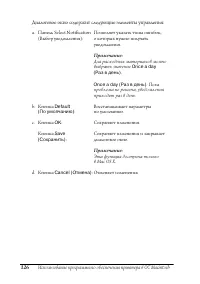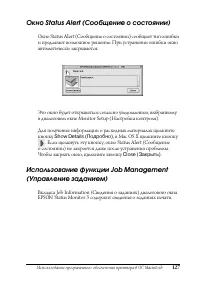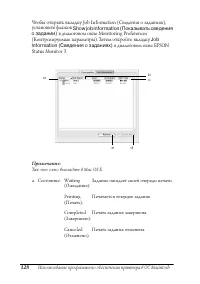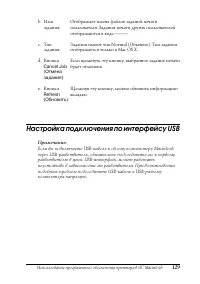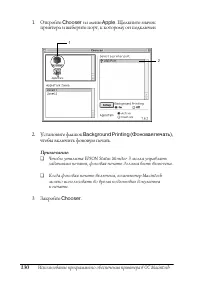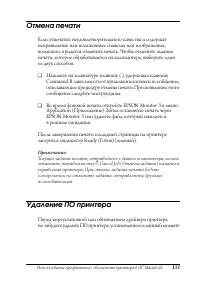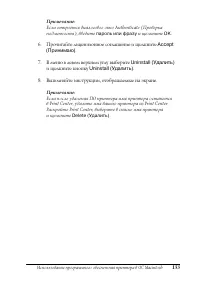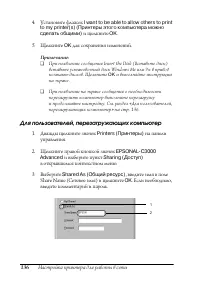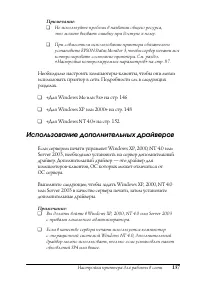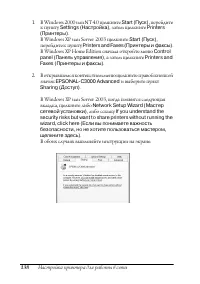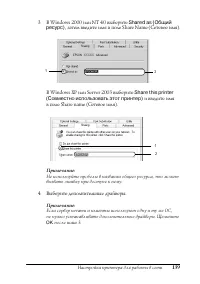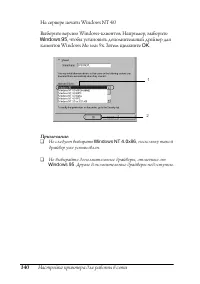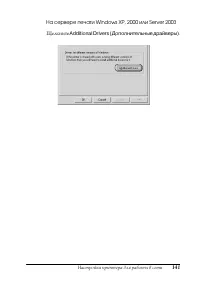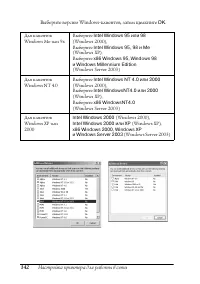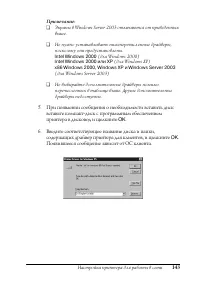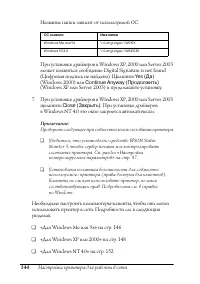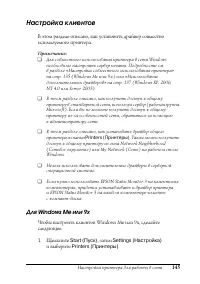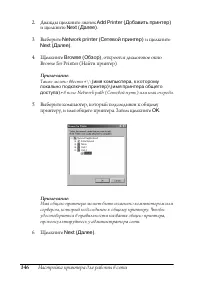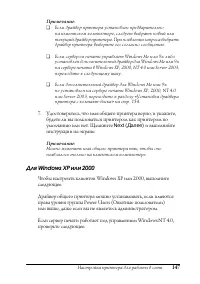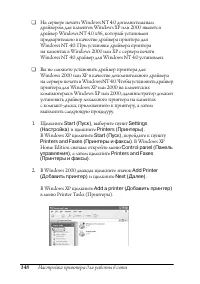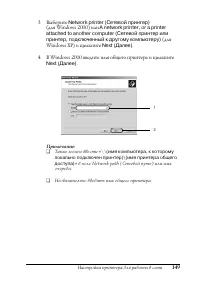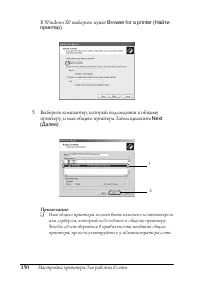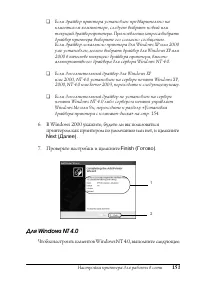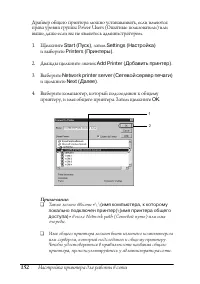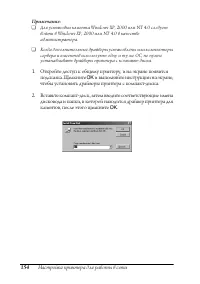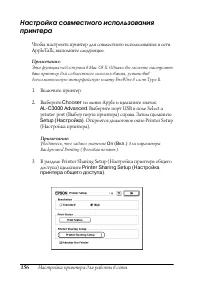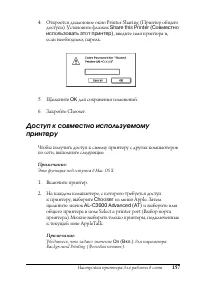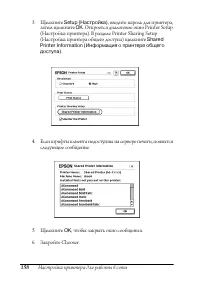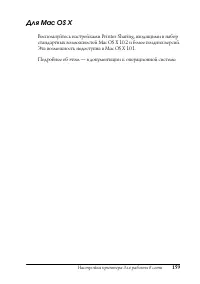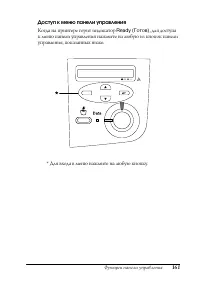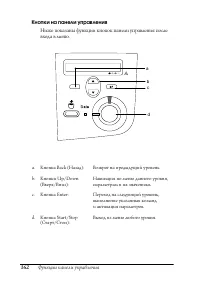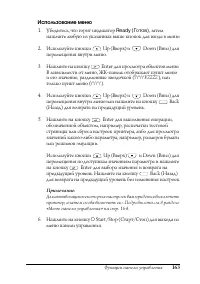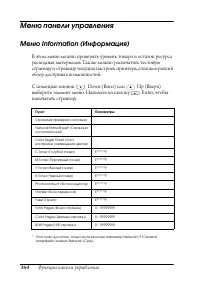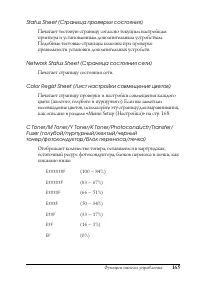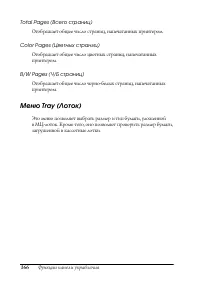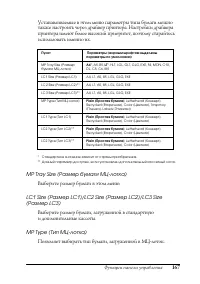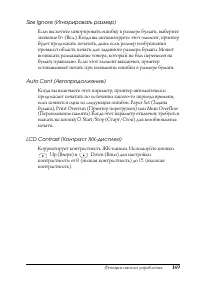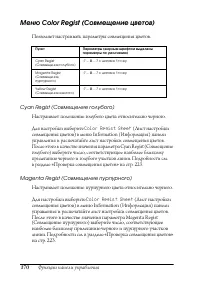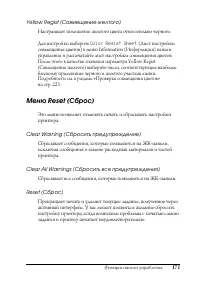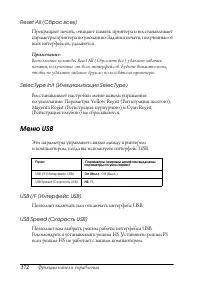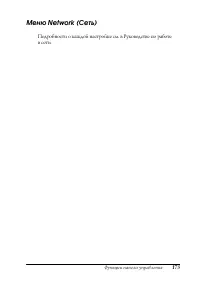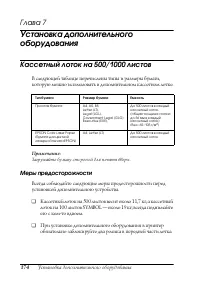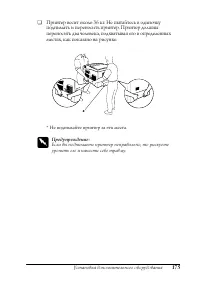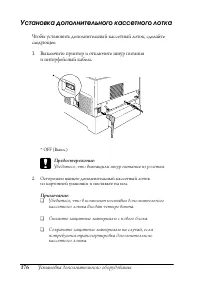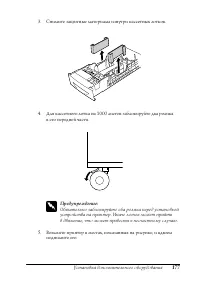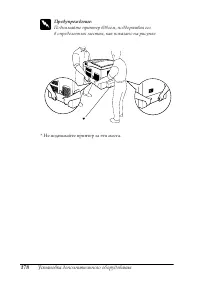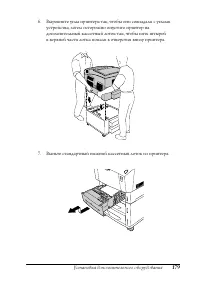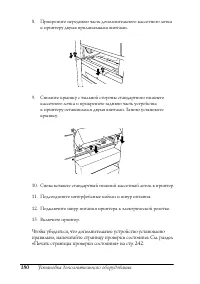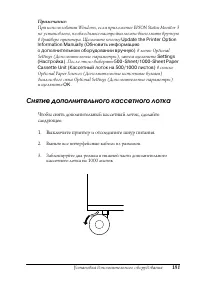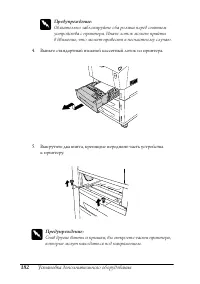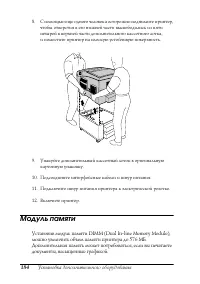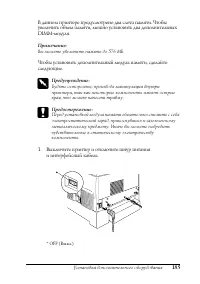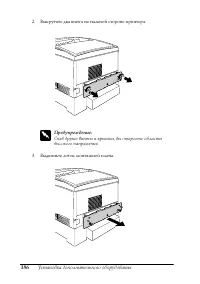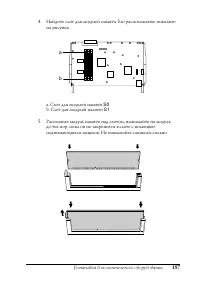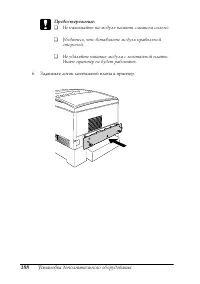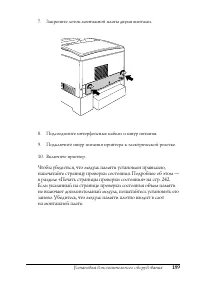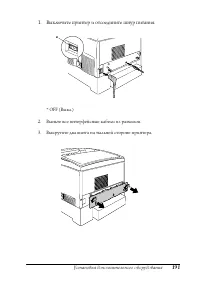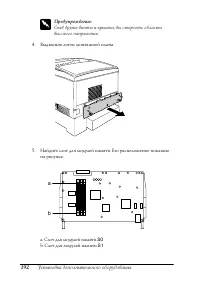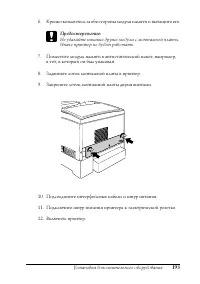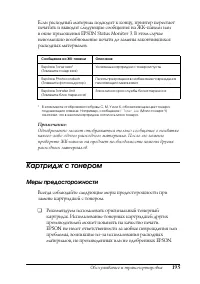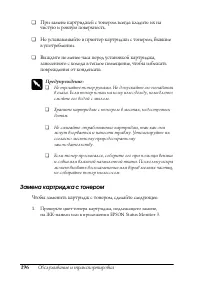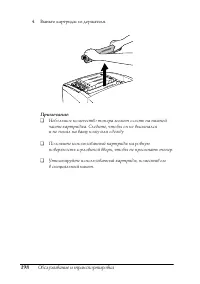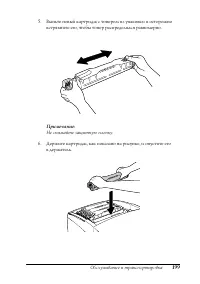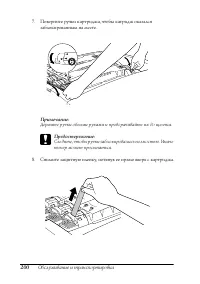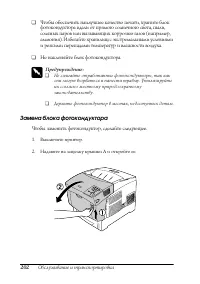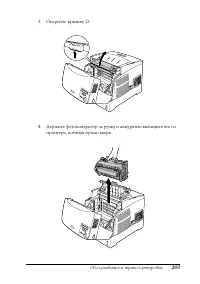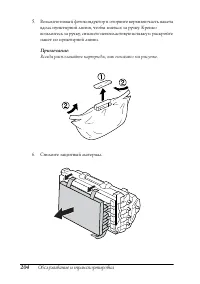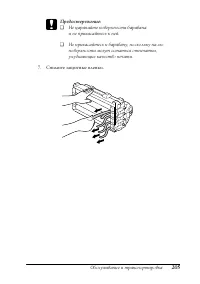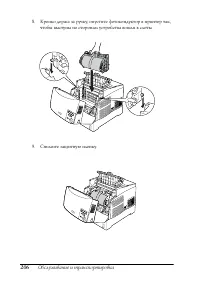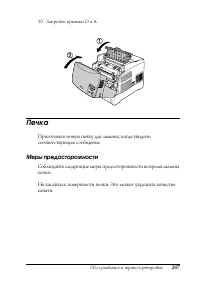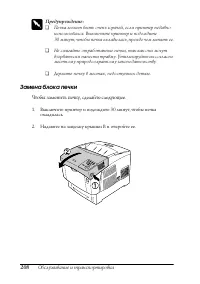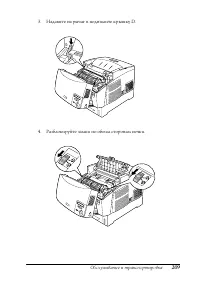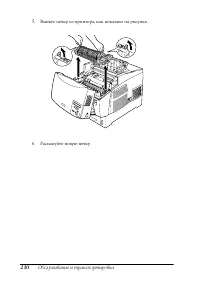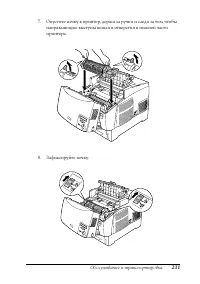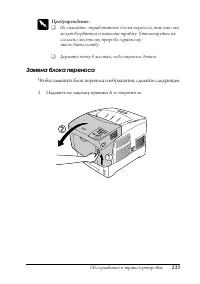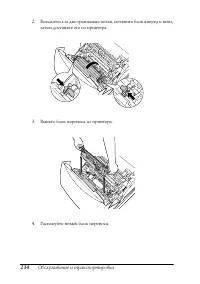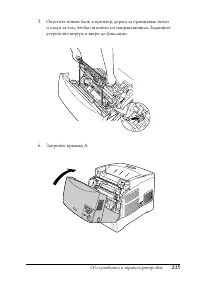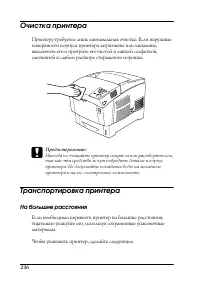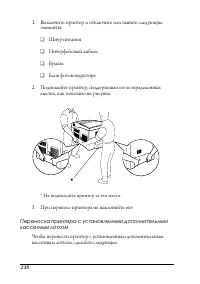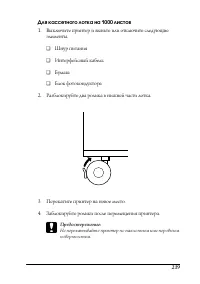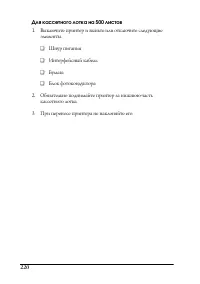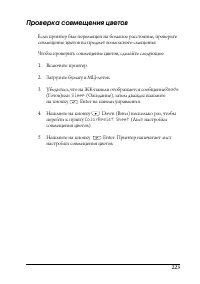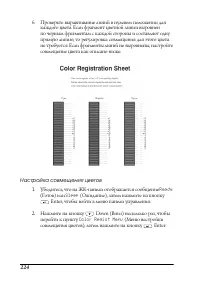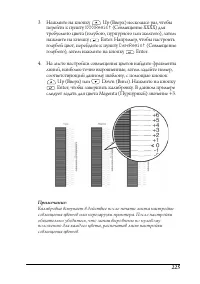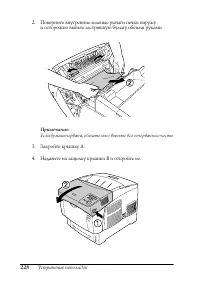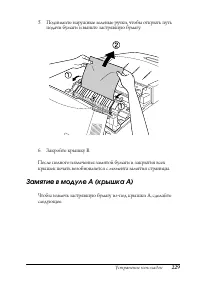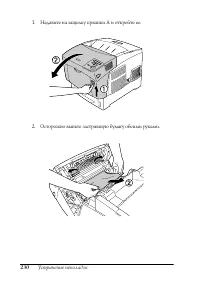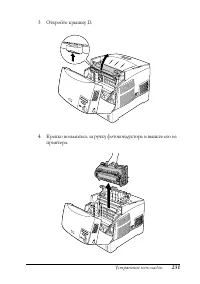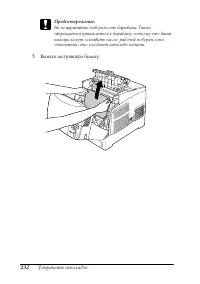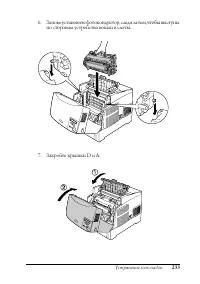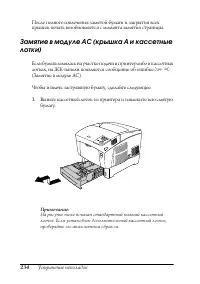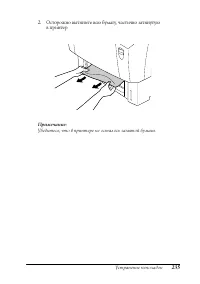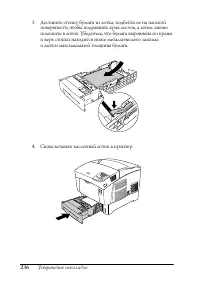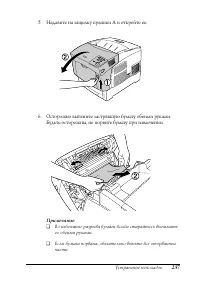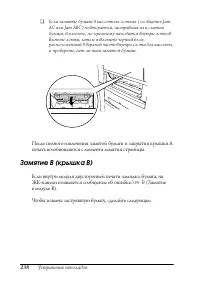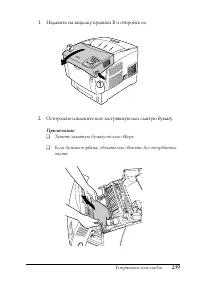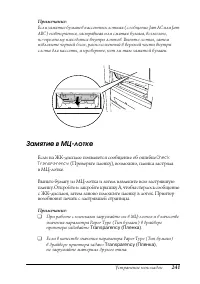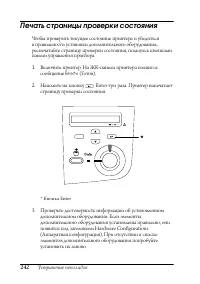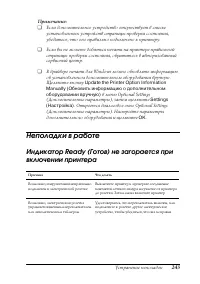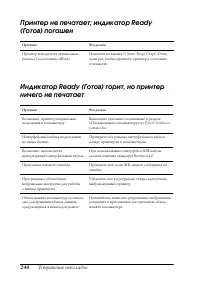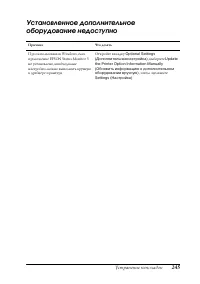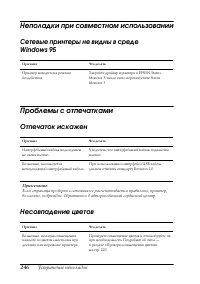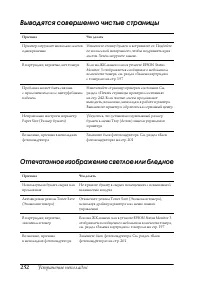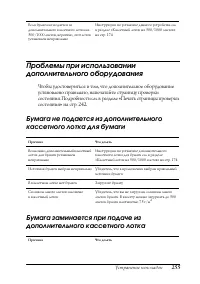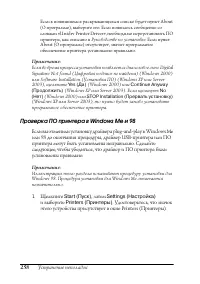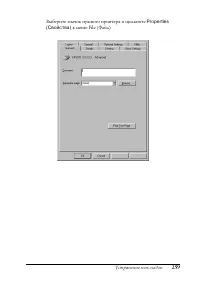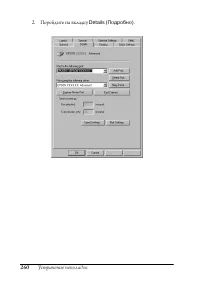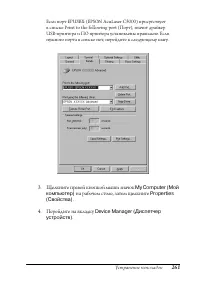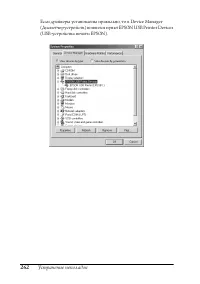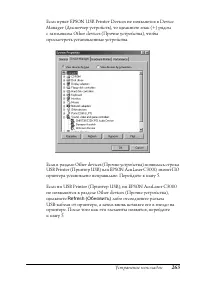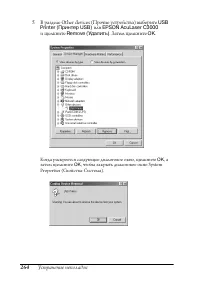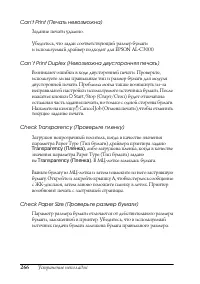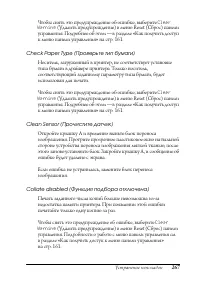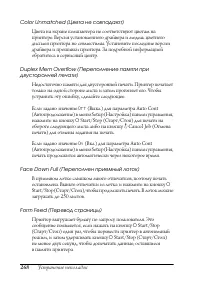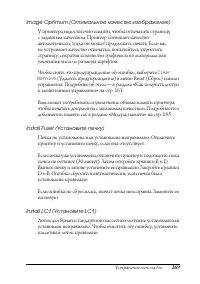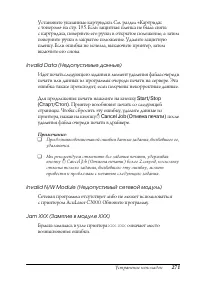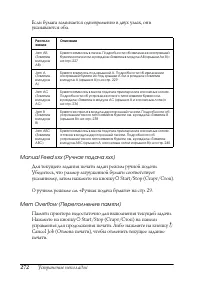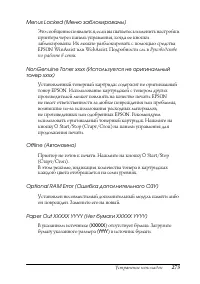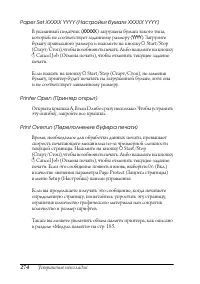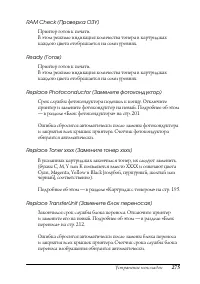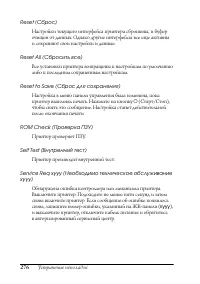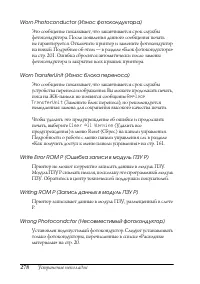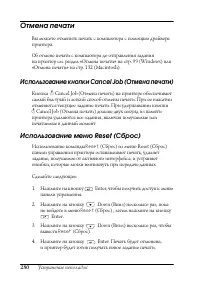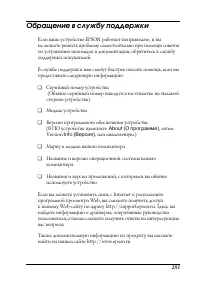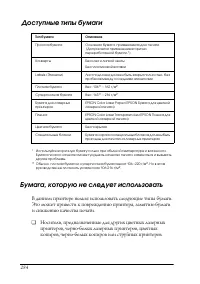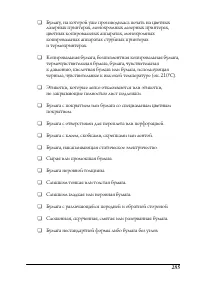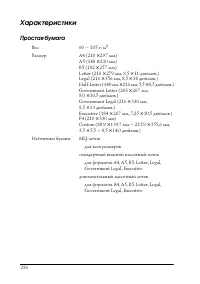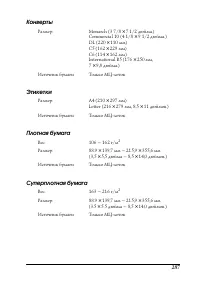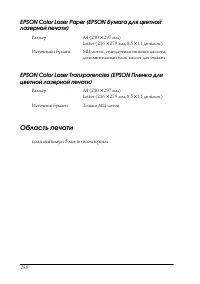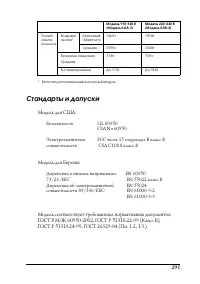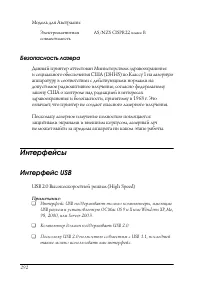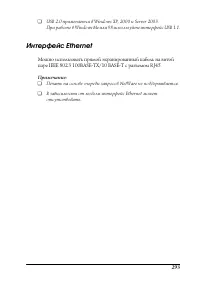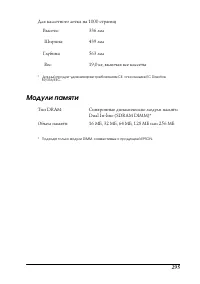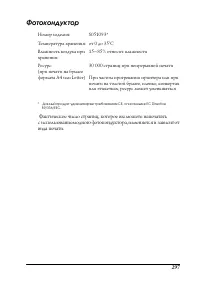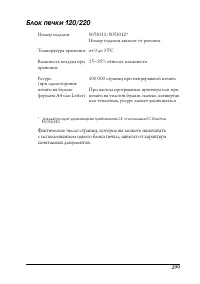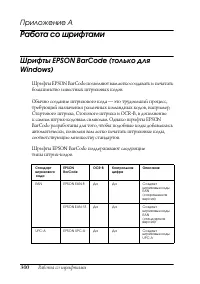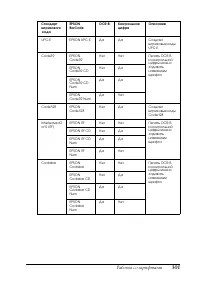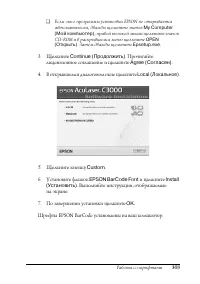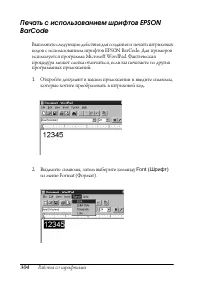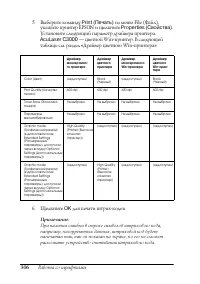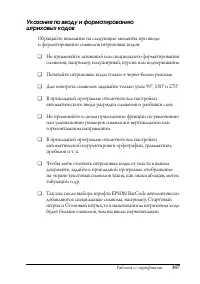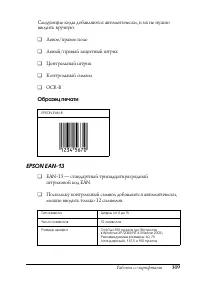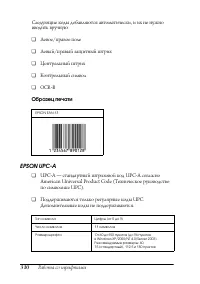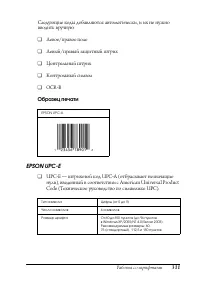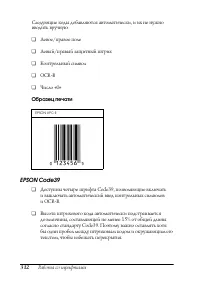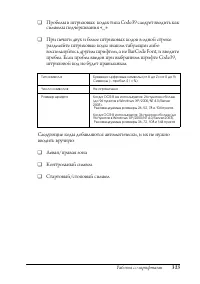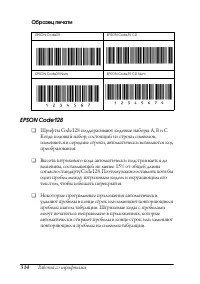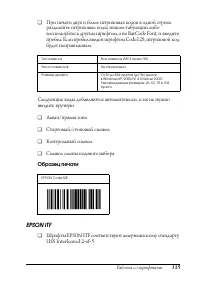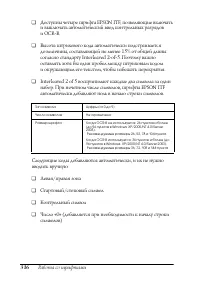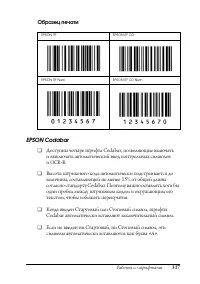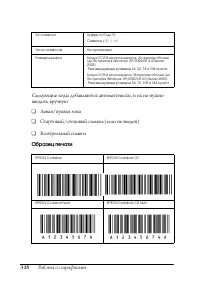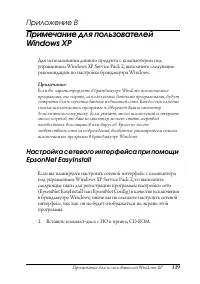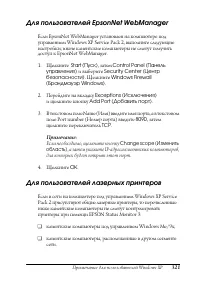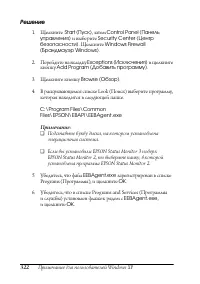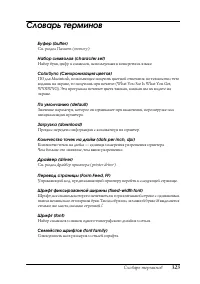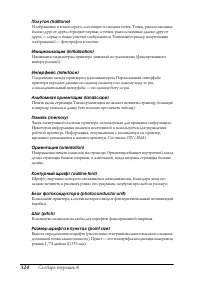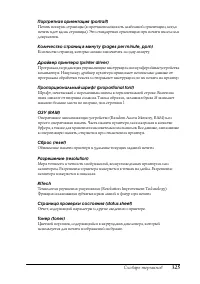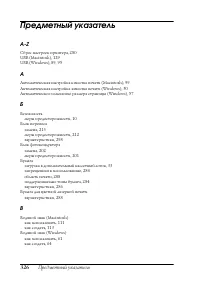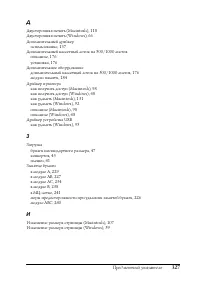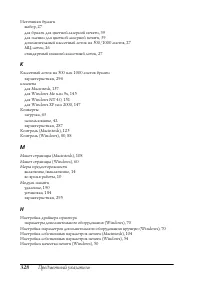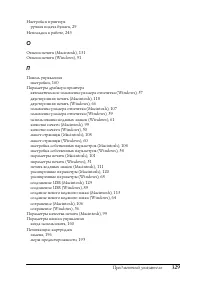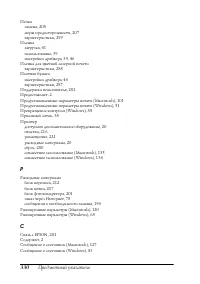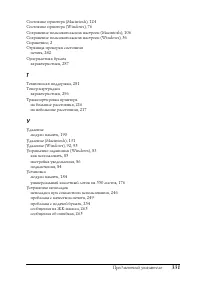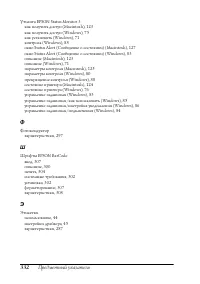Принтер Epson AcuLaser C3000 - инструкция пользователя по применению, эксплуатации и установке на русском языке. Мы надеемся, она поможет вам решить возникшие у вас вопросы при эксплуатации техники.
Если остались вопросы, задайте их в комментариях после инструкции.
"Загружаем инструкцию", означает, что нужно подождать пока файл загрузится и можно будет его читать онлайн. Некоторые инструкции очень большие и время их появления зависит от вашей скорости интернета.
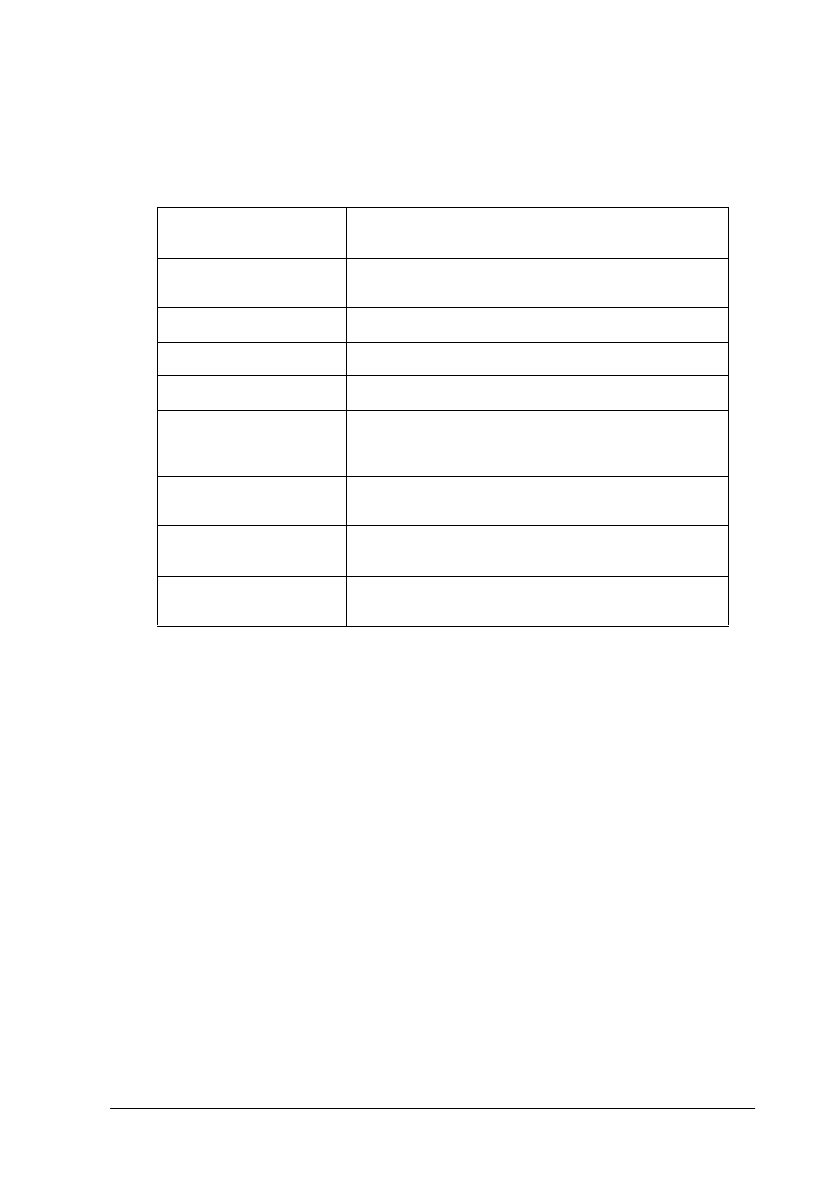
Функции панели управления
167
6
6
6
6
6
6
6
6
6
6
6
6
Устанавливаемые в этом меню параметры типа бумаги можно
также настроить через драйвер принтера. Настройки драйвера
принтера имеют более высокий приоритет, поэтому старайтесь
использовать именно их.
* Стандартное значение зависит от страны приобретения.
** Данный параметр доступен, если установлен дополнительный кассетный лоток.
MP Tray Size (Размер бумаги МЦ-лотка)
Выберите размер бумаги в этом меню.
LC1 Size (Размер LC1)/LC2 Size (Размер LC2)/LC3 Size
(Размер LC3)
Выберите размер бумаги, загруженной в стандартную
и дополнительные кассеты.
MP Type (Тип МЦ-лотка)
Позволяет выбирать тип бумаги, загруженной в МЦ-лоток.
Пункт
Параметры (жирным шрифтом выделены
параметры по умолчанию)
MP Tray Size (Размер
бумаги МЦ-лотка)
A4
*, A5, B5,
LT
*, HLT, LGL, GLT, GLG, EXE, F4, MON, C10,
DL, C5, C6, IB5
LC1 Size (Размер LC1)
A4, LT, A5, B5, LGL, GLG, EXE
LC 2 Size (Размер LC2)**
A4, LT, A5, B5, LGL, GLG, EXE
LC 3 Size (Размер LC3)**
A4, LT, A5, B5, LGL, GLG, EXE
MP Type (Тип МЦ-лотка)
Plain (Простая бумага)
, Letterhead (Конверт),
Recycled (Вторичная), Color (Цветная), Trnsprncy
(Пленка), Labels (Этикетки)
LC1 Type (Тип LC1)
Plain (Простая бумага)
, Letterhead (Конверт),
Recycled (Вторичная), Color (Цветная)
LC2 Type (Тип LC2)**
Plain (Простая бумага)
, Letterhead (Конверт),
Recycled (Вторичная), Color (Цветная)
LC2 Type (Тип LC3)**
Plain (Простая бумага)
, Letterhead (Конверт),
Recycled (Вторичная), Color (Цветная)
Содержание
- 2 Дополнительная информация; Руководство по установке
- 3 Содержание; Глава 1
- 4 Контроль состояния принтера с помощью
- 5 Глава 5
- 8 Проблемы при использовании дополнительного оборудования. . . 255; Бумага не подается из дополнительного кассетного лотка
- 9 Словарь терминов
- 10 Сведения о безопасности; Предупреждения; Меры предосторожности
- 11 CAUTION HIGH TEMPERATURE; Не трогайте тонер руками. Не допускайте его попадания в глаза.
- 12 Храните расходные материалы в местах, недоступных детям.
- 13 Важные инструкции по безопасности; Соответствие стандарту
- 15 Знакомство с принтером; Элементы принтера; Вид спереди
- 18 Панель управления; Кнопка
- 20 Дополнительное оборудование
- 21 О вашем принтере; Высокоскоростное тандемное ядро печати
- 22 Двусторонняя печать
- 23 Описание способов печати; См. следующие разделы; Позволяет печатать с двух сторон листа.
- 24 Печать по размеру страницы; Печать нескольких страниц на листе; Позволяет печатать на одном листе две или четыре страницы.
- 25 Печать водяных знаков
- 26 Глава 2; Обращение с бумагой; Источники бумаги; Многоцелевой лоток
- 27 Стандартный нижний кассетный лоток; Выбор вручную; Использование драйвера принтера
- 28 Автоматический выбор; Auto Selection
- 29 Ручная подача бумаги
- 31 Basic Settings (Основные; Загрузка бумаги
- 33 С помощью драйвера или панели управления принтера
- 35 Вставьте пачку в кассетный лоток, выравнивая бумагу по его
- 37 Сдвиньте направляющие бумаги вплотную к стопке
- 38 LC1 Type; Приемный лоток; Печать на специальных носителях
- 40 или
- 41 Check Transparency
- 42 Конверты; Функция двусторонней печати для конвертов недоступна.
- 43 Пожалуйста, учтите следующее при работе с этим носителем:
- 44 Конверты размера DL (220; Этикетки; Функция двусторонней печати для этикеток недоступна.
- 46 Плотная и суперплотная бумага; Можно загружать до 100 листов прозрачной пленки в МЦ-лоток.
- 47 Загрузка бумаги нестандартного размера; OK
- 48 Использование программного обеспечения принтера в Windows; Глава 3; Доступ к драйверу принтера; Из приложения
- 49 Пользователям Windows XP или Windows Server 2003; Printing Preferences; Пользователям Windows Me, 98 или 95
- 50 Настройка параметров принтера; Настройка параметров качества печати; Автоматическая настройка качества печати
- 51 Щелкните переключатель; Использование предустановленных параметров
- 52 Вид окна может отличаться в зависимости от ОС.; Выберите значение из списка, которое лучше всего
- 53 Подходит для ежедневной печати, особенно фотографий.
- 54 Настройка собственных параметров печати
- 55 Black; Другие параметры подробно описаны в интерактивной справке.
- 56 щелкните кнопку
- 57 Настройка размера отпечатка; При печати размер документов можно увеличить или уменьшить.
- 59 Перейдите на вкладку
- 60 Настройка режима печати
- 61 Укажите, сколько страниц нужно печатать на одном листе; Использование водяных знаков
- 64 Создание нового водяного знака; Для создания нового водяного знака сделайте следующее.
- 65 Это окно откроется, если выбрать переключатель; BMP; Вы можете зарегистрировать до 10 водяных знаков.
- 67 Duplex Settings (Настройка
- 68 Настройка расширенных параметров; Extended Settings (Расширенные; Uses the
- 70 Uses the spooling
- 71 Примечание для пользователей Windows ХР:; Установка EPSON Status Monitor 3; Для установки EPSON Status Monitor 3 сделайте следующее.
- 72 My Computer; лицензионное соглашение и щелкните
- 73 EPSON Status Monitor 3
- 74 URL-адрес узла не отображается, если выбрано значение; После завершения установки щелкните
- 75 Доступ к EPSON Status Monitor 3; Чтобы раскрыть EPSON Status Monitor 3 сделайте следующее.
- 76 Получение информации о состоянии принтера
- 78 Заказ по Интернету; в диалоговом окне
- 80 Настройка контролируемых параметров; Для настройки контролируемых параметров щелкните кнопку; Флажок
- 81 Это диалоговое окно содержит следующие элементы управления:
- 82 Show
- 83 Окно Status Alert (Сообщение о состоянии)
- 84 Сетевое окружение с клиентами и серверами:; Данную функцию нельзя использовать в следующих ситуациях:
- 85 Вкладка Job Information (Сведения о заданиях); Show job information (Показывать
- 86 Настройка уведомления о завершении печати; Если установлен флажок
- 88 Прекращение контроля; Контроль состояния печати можно отменить, сняв флажок; Настройка контролируемых принтеров; Programs
- 89 Снимите флажки напротив типов принтеров, которые; Настройка подключения по интерфейсу USB
- 91 Отмена печати; Текущее задание отменено.
- 92 Удаление ПО принтера; в диалоговом окне Monitoring; Удаление драйвера принтера; и выберите
- 93 EPSON Printer Software
- 95 Удаление драйвера USB-устройства; Для удаления драйвера USB-устройства сделайте следующее.
- 96 Пункт
- 98 Chooser; Mac OS X; Для доступа к драйверу принтера зарегистрируйте принтер в
- 99 Работа с диалоговыми окнами; Layout (Макет) в диалоговом окне Basic Settings
- 100 Подробнее о функции RITech — в интерактивной справке.
- 101 Откройте диалоговое окно Basic Settings (Основные
- 102 Basic
- 103 Эта функция недоступна в Mac OS X.
- 104 Подходит для ежедневной печати, когда важно качество печати.
- 105 При настройке других параметров, щелкните кнопку; Подробности о каждом параметре см. в интерактивной справке.
- 106 Для удаления пользовательской настройки выберите
- 107 в раскрывающемся списке; Параметр; Функция
- 111 Настройки
- 113 Создание водяного знака с текстом
- 115 Выберите сохраненный водяной знак из раскрывающегося
- 120 Укажите, на какой стороне листа должна находиться; Extended Setting (Расширенные параметры); Ignore the
- 123 Для пользователей Mac OS X:
- 125 Настройка параметров контроля; Для настройки параметров контроля в меню File (Файл) выберите
- 126 Диалоговое окно содержит следующие элементы управления:; a. Панель Select Notification
- 127 , в Mac OS X щелкните кнопку
- 128 Так это окно выглядит в Mac OS X.
- 132 Для Mac OS X
- 133 Прочитайте лицензионное соглашение и щелкните
- 134 Настройка принтера для работы в сети; Совместное использование принтера; Задание сервера печати
- 135 и щелкните
- 136 Для пользователей, перезагружающих компьютер; Advanced
- 137 «Для Windows Me или 9х» на стр. 146; Использование дополнительных драйверов
- 139 В Windows XP или Server 2003 выберите
- 140 Не следует выбирать
- 142 Выберите
- 143 При появлении сообщения о необходимости вставить диск
- 144 Проверьте следующее при совместном использовании принтера.
- 145 Настройка клиентов; . Также можно получить; Для Windows Me или 9х
- 146 Также можно ввести «
- 147 и выполняйте
- 149 A network printer, or a printer
- 151 В Windows 2000 укажите, будете ли вы пользоваться
- 153 Укажите, будете ли вы пользоваться принтером как принтером
- 155 Название папки зависит от используемой ОС.; Для Macintosh; Примечание для пользователей Mac OS X:
- 156 Убедитесь, что задано значение; В разделе Printer Sharing Setup (Настройка принтера общего
- 157 Share this Printer (Совместно
- 159 Подробнее об этом — в документации к операционной системе.
- 160 Глава 6; Функции панели управления; Использование меню панели управления; Назначение канала и конфигурация интерфейса
- 161 Доступ к меню панели управления
- 162 Возврат на предыдущий уровень.
- 163 Использование меню
- 164 Меню панели управления; С помощью кнопок
- 165 Status Sheet (Страница проверки состояния); EF
- 167 Выберите размер бумаги в этом меню.
- 169 On
- 171 Настраивает положение желтого цвета относительно черного.
- 172 Меню USB; Позволяет включать или отключать интерфейс USB.
- 174 Установка дополнительного оборудования; Глава 7; Загружайте бумагу стороной для печати вверх.
- 176 Установка дополнительного кассетного лотка; Выключите принтер и отключите шнур питания; Убедитесь, что вытащили шнур питания из розетки.
- 180 Снова вставьте стандартный нижний кассетный лоток в принтер.
- 181 Снятие дополнительного кассетного лотка; Выключите принтер и отсоедините шнур питания.; Выньте все интерфейсные кабели из разъемов.
- 182 Выньте стандартный нижний кассетный лоток из принтера.
- 184 Подсоедините интерфейсные кабели и шнур питания.; Модуль памяти
- 186 Выкрутите два винта на тыльной стороне принтера.
- 188 Не нажимайте на модуль памяти слишком сильно.
- 190 Примечание для пользователей Windows:; Извлечение модуля памяти; Чтобы снять модуль памяти, сделайте следующее:
- 192 Выдвиньте лоток монтажной платы.
- 194 Глава 8; Обслуживание и транспортировка; Сообщения о необходимости замены; Не заменяйте картридж с тонером при появлении сообщения
- 195 Картридж с тонером
- 196 Замена картриджа с тонером; Чтобы заменить картридж с тонером, сделайте следующее.
- 198 Выньте картридж из держателя.
- 200 Держите ручки обеими руками и проворачивайте их до щелчка.
- 201 Блок фотокондуктора
- 202 Держите фотокондуктор в местах, недоступных детям.; Замена блока фотокондуктора; Чтобы заменить фотокондуктор, сделайте следующее.; Надавите на защелку крышки A и откройте ее.
- 204 Всегда располагайте картридж, как показано на рисунке.
- 207 Печка
- 208 Держите печку в местах, недоступных детям.; Замена блока печки; Чтобы заменить печку, сделайте следующее.; Надавите на защелку крышки B и откройте ее.
- 212 Закройте крышки D и B.; Блок переноса
- 213 Замена блока переноса; Чтобы заменить блок переноса изображения, сделайте следующее.
- 214 Выньте блок переноса из принтера.
- 216 На большие расстояния; Чтобы упаковать принтер, сделайте следующее.
- 217 На небольшие расстояния; Перемещение принтера
- 219 Для кассетного лотка на 1000 листов
- 220 Для кассетного лотка на 500 листов
- 221 Выбор места для установки принтера
- 223 Проверка совмещения цветов; Ready
- 226 Глава 9; Устранение неполадок; Извлечение замятой бумаги
- 227 Jam AB
- 228 Если бумага порвана, обязательно выньте все оторванные части.; Надавите на защелку крышки B и откройте ее.
- 229 Поднимите наружные зеленые ручки, чтобы открыть путь
- 237 Надавите на защелку крышки A и откройте ее.
- 239 Надавите на защелку крышки B и откройте ее.; Тяните замятую бумагу только вверх.
- 240 Не прикасайтесь к блоку печки, на который нанесена метка; Jam ABC
- 241 Если на ЖК-дисплее появляется сообщение об ошибке; не загружайте материал другого типа.
- 242 Печать страницы проверки состояния; сообщение
- 243 Неполадки в работе
- 246 Неполадки при совместном использовании; Отпечаток искажен
- 247 Неправильное расположение отпечатка на листе; Проблемы при цветной печати; Цветная печать невозможна
- 249 Проблемы с качеством печати; Фон затемнен или загрязнен
- 250 Неоднородное качество печати на странице
- 251 Тонер смазывается
- 252 Выводятся совершенно чистые страницы
- 253 Непечатаемая сторона страницы загрязнена; Проблемы с памятью принтера; Снизилось качество печати
- 254 Проблемы с подачей бумаги; Бумага подается неправильно
- 256 Устранение неполадок с интерфейсом USB; Соединение USB; USB-кабели и соединения могут быть причиной неполадок.
- 257 ОС Windows; Руководстве по
- 258 Руководстве по установке; Проверка ПО принтера в Windows Me и 98
- 261 Щелкните правой кнопкой мыши значок
- 264 Когда раскроется следующее диалоговое окно, щелкните
- 265 Удалите ПО принтера, как описано в разделе «Удаление ПО
- 267 Чтобы снять это предупреждение об ошибке, выберите
- 269 Image Optimum (Оптимальное качество изображения)
- 271 xxx
- 273 Руководстве
- 275 Replace Photoconductor (Замените фотокондуктор)
- 277 TonerCart Error xxxx (Ошибка картриджа с тонером xxxx)
- 279 Wrong Toner xxxx (Недопустимый тонер xxxx)
- 280 Использование кнопки Cancel Job (Отмена печати); Reset
- 281 Обращение в службу поддержки; Модель устройства
- 282 Контактная информация
- 283 Бумага
- 286 Характеристики; Government Letter (203
- 288 Область печати; поля минимум 5 мм по всем краям
- 289 Принтер; Общие сведения; 4 страницы в минуту или менее
- 290 влажности
- 291 Стандарты и допуски; Безопасность
- 292 Модель для Австралии:; Безопасность лазера; Интерфейсы; Интерфейс USB; AS/NZS CISPR22 класс B
- 293 Интерфейс Ethernet; Печать на основе очереди запросов NetWare не поддерживается.
- 295 Модули памяти; Для кассетного лотка на 1000 страниц
- 296 Температура хранения:
- 297 Фотокондуктор; Температура хранения: от 0 до 35°C
- 300 Приложение A; Работа со шрифтами
- 302 Требования к системе; Убедитесь, что принтер выключен и на компьютере
- 303 Custom
- 305 EPSON BarCode
- 307 Печатайте штриховые коды только в черно-белом режиме.
- 308 Характеристики шрифтов EPSON BarCode
- 309 Левый/правый защитный штрих
- 313 Контрольный символ
- 315 Стартовый/стоповый символ; EPSON ITF
- 317 Образец печати; EPSON Codabar
- 319 Примечание для пользователей Windows ХР; Приложение B
- 321 Для пользователей EpsonNet WebManager; Для пользователей лазерных принтеров; клиентские компьютеры под управлением Windows Me/9х
- 322 Решение; Control Panel (Панель
- 326 Предметный указатель